Det finns flera sätt att börja installera operativsystemet. Ofarna användare startar det ofta från skrivbordet. Detta leder ofta till att det gamla operativsystemet inte tas bort och det nya helt enkelt installeras över det gamla. Som ett resultat får användaren två operativsystem installerade på samma hårddiskpartition. Mycket mer korrekt är att börja starta operativsystemet från BIOS.
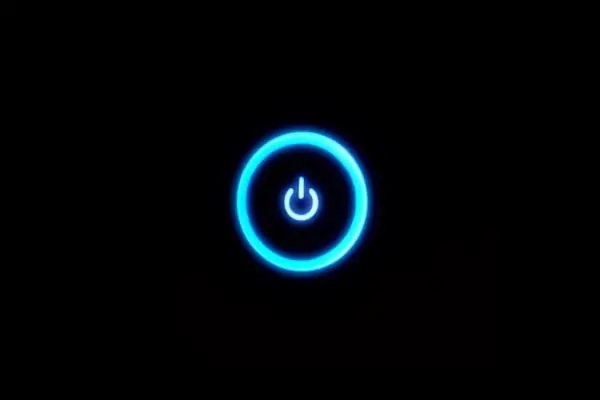
Nödvändig
- - dator;
- - startdisk med Windows OS.
Instruktioner
Steg 1
Sätt på din dator. Omedelbart därefter trycker du på Del-knappen på tangentbordet. Istället för att sätta på datorn normalt kommer du att befinna dig i BIOS-menyn. Om du använder en bärbar dator kan det finnas andra alternativ istället för Del-tangenten. Du hittar informationen i manualen för den bärbara datorn eller på tillverkarens officiella webbplats.
Steg 2
I BIOS, med hjälp av pilarna på tangentbordet (musen kommer att vara inaktiv), välj avsnittet Boot Device och i det - siffran 1. Tryck på Enter. Installera CD-skivan från listan över föreslagna enheter. Därefter väljer du Avsluta i BIOS-huvudmenyn och trycker på Enter. Därefter kommer en dialogruta att uppmanas att spara inställningarna. I det här fönstret väljer du Spara och avsluta. Datorn startar om.
Steg 3
Sätt i operativsystemets skiva i datorns optiska enhet. Den måste vara startbar, annars startar nedladdningen helt enkelt inte. Om fönstret för automatisk körning visas stänger du det. Starta om datorn. När du slår på den startar operativsystemet automatiskt laddningen. Men en situation kan uppstå när meddelandet Tryck på valfri knapp visas på skärmen. I detta fall måste du aktivera startdisken genom att trycka på valfri knapp på datorns tangentbord. Vänta tills den första dialogrutan visas. Installera operativsystemet på din dator enligt guiden.
Steg 4
Därefter måste du återställa inställningarna, eftersom närvaron av någon disk i enheten när den slås på kommer att sakta ner datorns start. När operativsystemet har installerats, gå till BIOS-menyn igen, men den här gången i avsnittet Boot Device, ställ in hårddisken som den första källan till datorstart (nummer 1). Spara inställningarna när du avslutar BIOS. Datorn startar om. Nu tänds det normalt.






